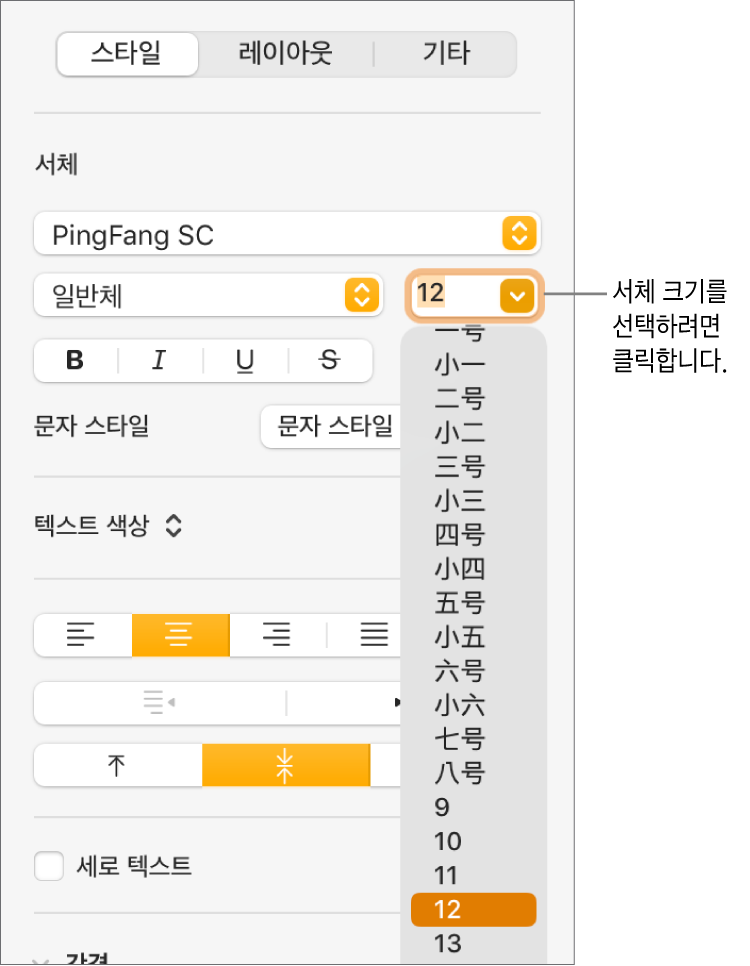Mac용 Pages에서 중국어, 일본어 또는 한국어 텍스트 포맷 지정하기
사용자의 Mac에서 사용할 수 있는 다국어 키보드와 다양한 중국어, 일본어 및 한국어용 쓰기 시스템을 사용하여 다양한 언어로 텍스트를 입력할 수 있습니다. Pages는 강조 스타일, 목록 스타일 및 발음 기호 안내를 포함하여 일부 언어 특정 텍스트 포맷 기능을 제공합니다.
최상의 결과를 얻으려면 다음 권장 서체를 사용하십시오.
중국어(간체): PingFang SC
중국어(번체)-대만: PingFang TC
중국어(번체)-홍콩, 마카오: PingFang HK
한국어: Apple SD 산돌고딕 Neo
일본어: Hiragino Sans(Sans Serif) 또는 Hiragino Mincho(Serif)
중요사항: 아래 지침에서는 사용자의 Mac에 적어도 한 개의 중국어, 일본어 또는 한국어 키보드를 설정했다고 가정합니다. 다국어 키보드를 설정하려면 다음 중 하나를 수행하십시오.
macOS Ventura 13 이상: Apple 메뉴
 > 시스템 설정 > 키보드를 선택하고, 입력 소스 오른쪽에 있는 편집을 클릭한 다음
> 시스템 설정 > 키보드를 선택하고, 입력 소스 오른쪽에 있는 편집을 클릭한 다음  을 클릭하여 새로운 언어를 추가하십시오.
을 클릭하여 새로운 언어를 추가하십시오.macOS 12 또는 이전 버전: Apple 메뉴
 > 시스템 환경설정 > 키보드를 선택하고, 입력 소스를 클릭한 다음
> 시스템 환경설정 > 키보드를 선택하고, 입력 소스를 클릭한 다음  을 클릭하여 새로운 언어를 추가하십시오.
을 클릭하여 새로운 언어를 추가하십시오.
중국어 또는 일본어 강조 표시 추가하기
중국어, 일본어 또는 한국어 목록 스타일 사용하기
중국어, 일본어 및 한국어 목록 스타일을(특히 구분점 스타일 또는 번호 시스템) 모든 언어로 작성된 목록에 적용할 수 있습니다.
중국 본토 정부 표준 서체 크기 사용하기
Mac에서 지역 설정을 중국 본토로 변경하면 Pages의 서체 크기 팝업 메뉴에서 표준 서체 크기와 함께 중국 본토 정부 표준 서체 크기가 나타납니다. 이렇게 하면 문서에서 중국어 텍스트를 정해진 크기로 쉽게 변경할 수 있습니다.
지역 설정을 변경하려면 다음 중 하나를 수행하십시오.
macOS Ventura 13 이상: Apple 메뉴
 > 시스템 설정을 선택하고 사이드바에서 일반을 클릭한 다음, 언어 및 지역을 클릭하십시오. 지역 팝업 메뉴를 클릭한 다음, 아시아 > ‘중국 본토’를 선택하십시오.
> 시스템 설정을 선택하고 사이드바에서 일반을 클릭한 다음, 언어 및 지역을 클릭하십시오. 지역 팝업 메뉴를 클릭한 다음, 아시아 > ‘중국 본토’를 선택하십시오.macOS 12 또는 이전 버전: Apple 메뉴
 > 시스템 환경설정 > 언어 및 지역을 선택한 다음, 일반을 클릭하십시오. 지역 팝업 메뉴를 클릭한 다음, 아시아 > ‘중국 본토’를 선택하십시오.
> 시스템 환경설정 > 언어 및 지역을 선택한 다음, 일반을 클릭하십시오. 지역 팝업 메뉴를 클릭한 다음, 아시아 > ‘중국 본토’를 선택하십시오.
이 설정을 변경할 때 문서가 열려 있으면 문서를 닫고 다시 여십시오.
중국어 텍스트의 크기를 변경하려면, 변경할 텍스트를 선택하십시오. 포맷
 사이드바에서 텍스트 탭을 클릭한 다음, 텍스트 탭 아래에 있는 스타일 버튼을 클릭하십시오.
사이드바에서 텍스트 탭을 클릭한 다음, 텍스트 탭 아래에 있는 스타일 버튼을 클릭하십시오.서체 크기 팝업 메뉴를 클릭한 다음 크기를 선택하십시오.